
Googleスプレッドシートの条件付き書式のルールから、カスタム数式の使い方をご紹介します。カスタム数式で複数条件(AND・OR)を指定する方法や、条件で別シートを参照する方法も解説しているので、ぜひ参考にしてみてください。
カスタム数式にIF条件を指定する方法
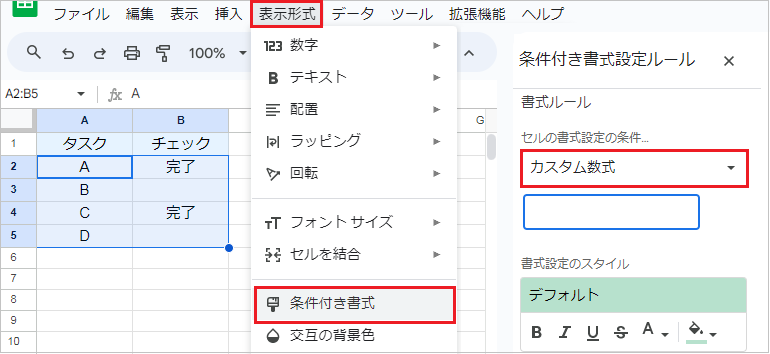
まず条件を適用させる範囲を選択し、表示形式タブから[条件付き書式]を開きます。
次にセルの書式設定の条件から、[カスタム数式]を選択してください。
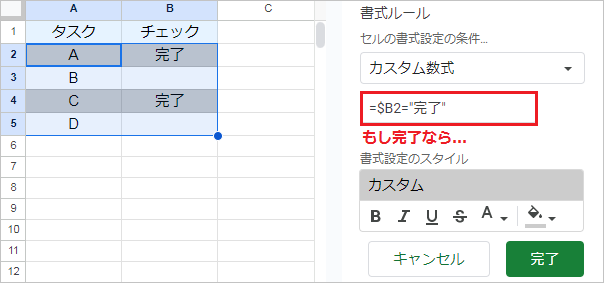
前提として条件付き書式では、IF条件(もし…なら…)に基づいて書式が適用されます。
つまりIF条件を適用させる場合、単にイコールから数式を入力すればOKです。例えば =$B2=”完了” なら、B列が完了のセルを塗りつぶします。
逆にIF関数を使って =IF($B2=”完了”) を入力すると、書式は適用されません。
カスタム数式に複数条件を指定する方法
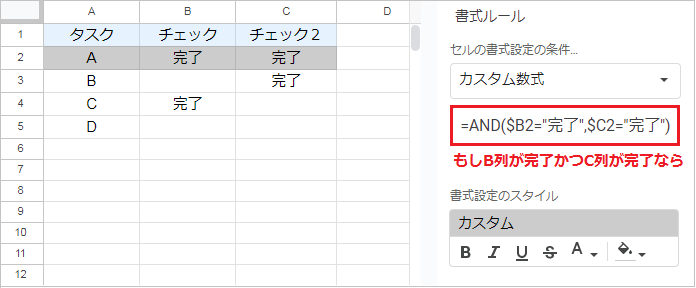
複数条件のすべてと一致するなら書式を適用させる場合、AND関数を使用します。
例えば =AND($B2=”完了”,$C2=”完了”) なら、B列とC列の両方が完了のセルを塗りつぶします。
AND関数の構成要素:(論理式1, [論理式2, …])
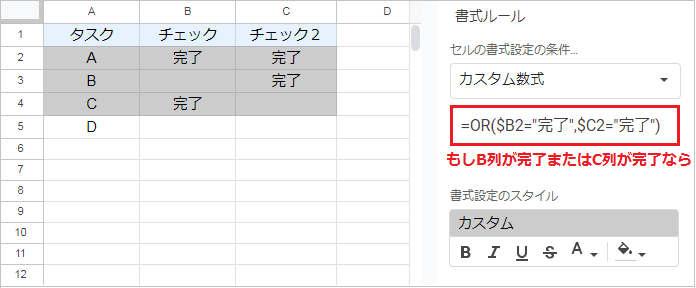
複数条件のいずれかと一致するなら書式を適用させる場合、OR関数を使用します。
例えば =OR($B2=”完了”,$C2=”完了”) なら、B列とC列のいずれかが完了のセルを塗りつぶします。
OR関数の構成要素:(論理式1, [論理式2, …])
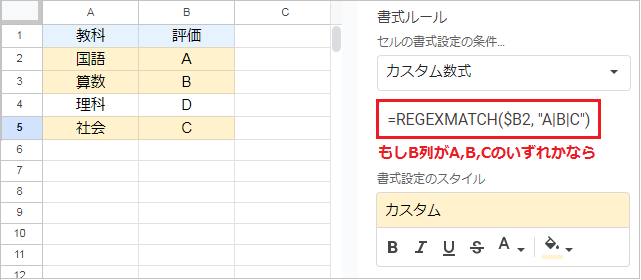
OR関数に指定する文字列が複数ある場合は、REGEXMATCHが便利です。
例えば =REGEXMATCH($B2, “A|B|C”) は、もしB列がA、B、C、のいずれかを含むならセルを塗りつぶします。文字列は、縦線(|)で区切りながら指定してください。
これは =OR($B2=”A”,$B2=”B”,$B2=”C”) と同じです。
REGEXMATCH関数の構成要素:(テキスト, 正規表現)
カスタム数式に空白でないを指定する方法
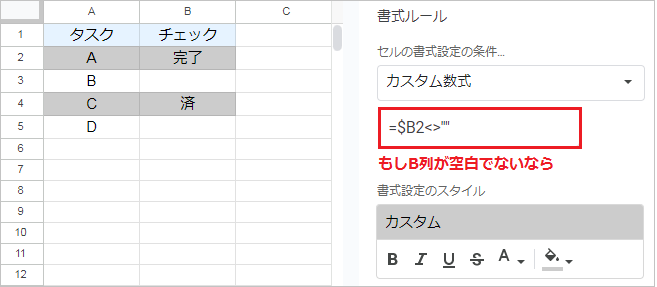
否定は演算子の <> で表現できるため、空白でないは <>”” です。
例えば =$B2<>”” は、もしB列が空白でないならセルを塗りつぶします。これは、ISBLANK関数の否定 =NOT(ISBLANK($B2)) と同じです。
ISBLANK関数の構成要素:(テストの対象)
カスタム数式で別シートを参照する方法
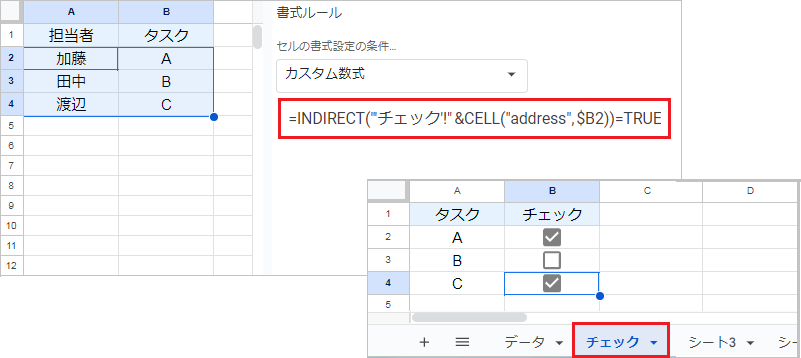
別シートを指定する場合、INDIRECT関数で文字列をセル参照として認識させます。
例えば =INDIRECT(“‘チェック’!”&CELL(“address”, $B2))=TRUE は、[チェック]シートのB列がチェックマーク付きならセルを塗りつぶします。
参照文字列はCELL関数の検査の種類 address で番地を取得し、シート名と結合してください。
INDIRECT関数の構成要素:(参照文字列, [参照形式])